
HP G61
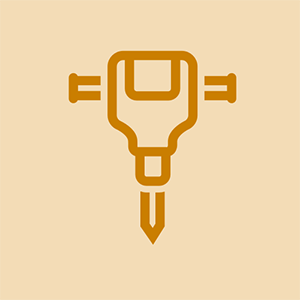
担当者:73
投稿日:2015年11月24日
ラップトップはwifi信号を受信しなくなりました。
ケーブルで接続されている場合にのみインターネットにアクセスできます。
Wifiがラップトップで機能していません
デバイスマネージャーでwifiアダプタードライバーを確認しましたか、それとも新しいhpワイヤレスドライバーをダウンロードしましたか?
4つの答え
選択したソリューション
タッチパッドが動作しないasuswindows 10
 | 担当者:316.1k |
こんにちは、
ワイヤレスアダプタが正しく機能していることを確認してください。
[スタート]> [コントロールパネル]> [デバイスマネージャー]> [ネットワークアダプター]に移動し、ツリーを展開して、ワイヤレスアダプターを見つけます。
ワイヤレスアダプタの横に赤い十字または黄色の感嘆符がありますか?
はいの場合-赤十字-ワイヤレスアダプタを右クリックし、プロパティをクリックします。新しいボックスが開き、ボックスの中央がデバイスステータスボックスになります。デバイスが無効になっていると表示されている場合は、デバイスを有効にします([キャンセル]をクリックしてから、ワイヤレスアダプターを右クリックし、[有効にする]をクリックします)。
Wifiが機能していることを確認します。
はいの場合-黄色の感嘆符、HP Webサイトにアクセスし、モデルのラップトップ用の最新のワイヤレスアダプタードライバーをダウンロードします そして OS。ドライバーを更新してから、Wi-Fiが機能しているかどうかを確認します。
いいえの場合、ワイヤレスアダプタのステータスは正常に機能していることを示していますが、それでもできません 見る 接続するネットワークについては、ラップトップのワイヤレスの問題をトラブルシューティングする方法に関するリンクをご覧ください。
http://h10032.www1.hp.com/ctg/Manual/c01..。
インターネットに接続されていない場合、どうすればWebサイトにアクセスできますか。
@ markhj111、
デバイスのWLANアダプタのステータスを確認しましたか?
イーサネットケーブルを介してモデム/ルーターに接続できますか?
上記のいずれでもない場合は、インターネットにアクセスできる別のデバイスにアクセスできることを願っています。これにより、トラブルシューティング手順を表示して、デバイスに適用できます。
Oporop momo ko lop hp kiki
@ markhj111。このフォーラムへの返信に使用したのと同じネットワークを使用できます。そのドライバーをそれにダウンロードし、インストールを転送し、ワラワラピンクポンク... Wifiをオンに戻します
あなたのWLANがちょうど消えた場合、あなたが与えたオプションのどれにもそれを見つけることができません。それは昨夜そこにあり、今日目が覚めました、そしてそれは消えました。
| | 担当者:769 |
ねえジョン、
ばかげているように聞こえるかもしれませんが、ラップトップの電源ボタンの横にWiFiアンテナアイコンボタンがある場合、それは点灯していますか? WiFiアンテナがオフ/無効になっている可能性があるため、押さない場合は押してみてください。
日付/時刻が表示されるタスクバーの右下隅を見ると、ワイヤレス信号が表示されていますか?もしそうなら、感嘆符が付いた黄色の三角形または赤いXがありますか?
電話はオンですが、画面が黒です
それは私のHPでうまくいきました!
愚かなことは、私がこれらを使ってITで少し働いていたのですが、前回も気になりました!ありがとう!
 | 担当者:1 |
AC電源と同様に、バッテリーで最大のパフォーマンスを発揮するように、ワイヤレスの電源設定を修正する必要があります。
 | 担当者:316.1k |
こんにちは@ShanntelJoseph、
デバイスマネージャに表示されない場合、またはBIOSでWLANを有効/無効にするオプションがない場合は、WLANモジュールが緩んでいるか故障している可能性があります。
これが ハードウェアメンテナンスマニュアル これから取ったラップトップ用 ウェブページ 。
p.66に進んで、必要な前提条件の手順を確認してから、WLANカードを取り外し/交換する手順を確認してください。
これにより、カードにアクセスして、カードが正しく接続されているかどうかを確認できます。問題がないように見える場合は、カードを取り付け直してみてください。つまり、プラグを抜いてから再度挿入して、ラップトップの起動時にデバイスマネージャーに表示されるかどうかを確認してください。
それでも問題が解決しない場合は、カードに欠陥がある可能性があります。 p.66には、ラップトップと互換性のあるすべてのカードの部品番号も記載されています。を使用してオンラインで検索 部品番号のみ あなたに合ったサプライヤーを見つけるために。
すでにインストールされているWLANカードには部品番号が記載されているか、そうでない場合は少なくとも製造元とモデル番号が記載されているため、どちらを入手するのが最適かを知るのに役立ちます。
ありがとう、仕事帰りにやってみます。
ジョン










